


ps怎么制作闪电效果,新建一个800x600像素的文档,并填充黑色渐变效果。点击滤镜菜单,点击渲染选项,再点击分层云彩。点击图像里面的调整,选择里面的反相。打开色阶。并调整色阶效果。
下面给大家分享的是ps怎么制作闪电效果的方法与步骤,具体操作步骤如下:
型号:笔记本电脑
系统:win10系统
软件:photoshop2020软件
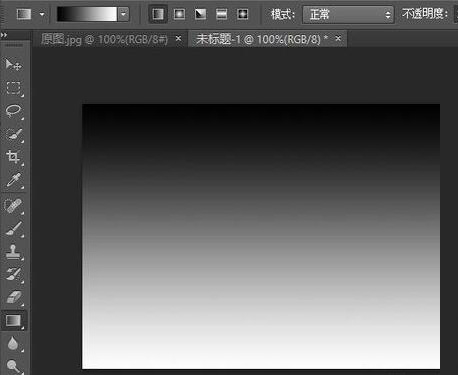 2
2、然后点击滤镜菜单,点击渲染选项,再点击分层云彩。
2
2、然后点击滤镜菜单,点击渲染选项,再点击分层云彩。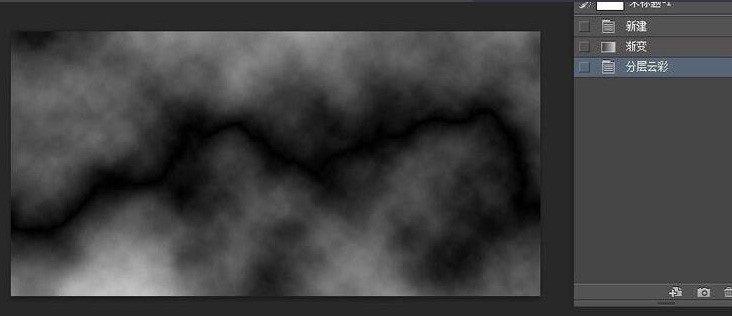 3
3、然后再点击图像里面的调整,选择里面的反相。
3
3、然后再点击图像里面的调整,选择里面的反相。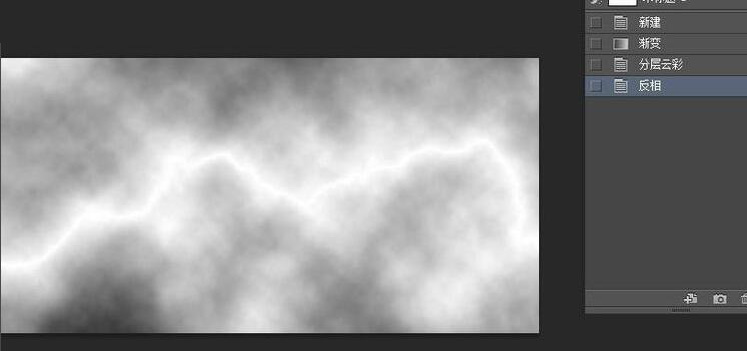 4
4、然后点击图像里面的调整,打开色阶。并调整色阶效果。
4
4、然后点击图像里面的调整,打开色阶。并调整色阶效果。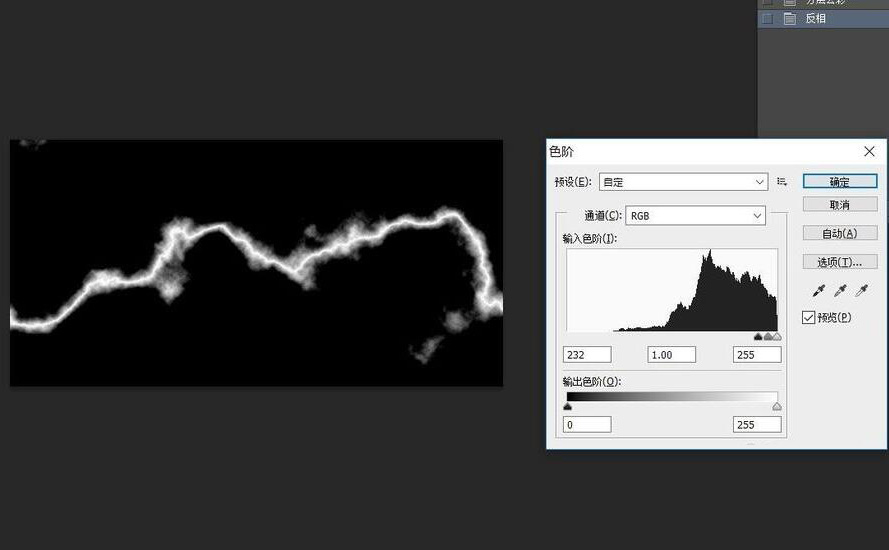 5
5、然后把调好的闪电移到人物图层上,设置滤色效果。
5
5、然后把调好的闪电移到人物图层上,设置滤色效果。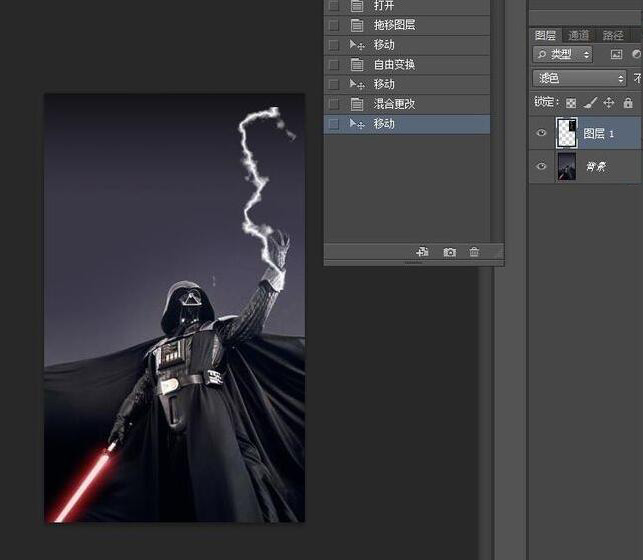 6
6、然后再复制几份并调整好,效果如下:
6
6、然后再复制几份并调整好,效果如下: END
END
以上介绍的是ps怎么制作闪电效果的方法与步骤,更多的PS教程请关注软件自学网。